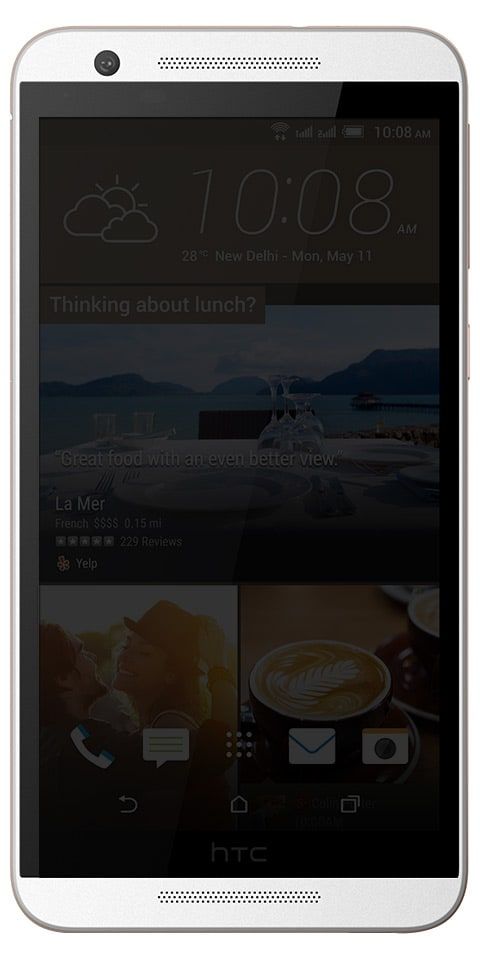Les solucions per solucionar Spotify es mantenen en pausa
Us pregunteu per solucionar-ho? spotify continua fent pauses? Si és així, esteu al lloc correcte. Sóc un gran fan de Spotify, però recentment he experimentat un error molt irritant i comú. Independentment de l’artista, la llista de reproducció o l’àlbum que escoltés (ja fos a Mac, iPhone o Sonos), Spotify pot posar en pausa cada cançó o dues i hauria de fer clic a Reprodueix perquè continuï.
Si voleu obtenir una millor experiència mentre feu streaming amb Spotify. Heu de saber desfer-vos d’aquest problema. Afortunadament, hi ha moltes solucions que us ajuden a recuperar l’emoció d’escoltar música amb Spotify. Va des de la simple memòria cau d’esborrament fins a reinstal·lar l’aplicació Spotify. Vine a comprovar com solucionar-ho:
Spotify continua fent pauses: com solucionar-ho

com convertir fitxers bin a iso
El problema de Spotify fa que es faci una pausa a causa de molts motius. No obstant això, esbrinar un motiu pot ser bastant difícil, heu de conèixer moltes solucions que us ajudaran a solucionar el problema. Aquí teniu alguns trucs que us ajudaran a solucionar-ho:
Spotify continua fent pauses -> Tanca la sessió a tot arreu

El problema pot ser causat per alguns factors, un factor és l'obertura del compte Spotify des d'altres dispositius. Per aquest motiu, només tancar la sessió a tot arreu ajudarà a solucionar el problema després d’obligar el vostre compte a tancar la sessió des de tots els dispositius. Només heu de seguir el pas següent:
Pas 1:
Inicialment, inicieu sessió al vostre compte de Spotify.
Pas 2:
A continuació, aneu a Visió general del compte i baixeu. Trieu el botó Tanca la sessió a tot arreu.
Pas 3:
Torneu a iniciar la sessió al compte de Spotify al vostre PC o mòbil.
Si tanqueu la sessió des d'altres dispositius, no podeu esborrar les vostres dades. Només cal que inicieu sessió al vostre compte de Spotify i comproveu si el problema es resol o no.
Apagueu la transmissió d'alta qualitat

L'ús de transmissions d'alta qualitat pot ser el motiu de molts problemes a Spotify. Si examineu que Spotify que continua parant es deu a una transmissió d'alta qualitat, voleu desactivar-lo. Però assegureu-vos que desactivar la reproducció en temps real d’alta qualitat pot afectar la qualitat de la música que reproduïu. Si no teniu cap problema, seguiu aquestes instruccions a continuació:
Si feu servir un PC d’escriptori, feu-ho per apagar la transmissió d’alta qualitat.
Pas 1:
Al principi, inicieu la sessió al vostre compte de Spotify. A continuació, toqueu la fletxa que es pot trobar al costat de l'extrem superior dret i, a continuació, trieu Configuració.
Pas 2:
A continuació es mostra una llista d’opcions. Cerqueu una reproducció en temps real d’alta qualitat a la part inferior de Music Quality i apagueu-la.
La transmissió d’alta qualitat també està disponible per a Spotify Premium. Després d’utilitzar Spotify Free, no voleu apagar la transmissió d’alta qualitat.
Pas 1:
Si feu servir un telèfon intel·ligent, un iPhone o un iPad, feu això per apagar la transmissió d'alta qualitat.
Pas 2:
Aneu a l’aplicació Spotify i inicieu la sessió al vostre compte. A continuació, trieu Inici o la vostra biblioteca i toqueu Configuració.
Passa a la qualitat musical. Trieu totes les opcions excepte Molt alt.
Si desactiveu la reproducció en temps real d'alta qualitat, activeu l'aplicació per optimitzar-ne el rendiment. Després de fer aquesta tècnica, comproveu si el problema persisteix.
Desactiveu el mode d'estalvi d'energia

Després d'activar el mode d'estalvi d'energia a Android, és possible que afecti el rendiment de les aplicacions en execució. Si el problema es produeix un cop activeu el mode d’estalvi d’energia, és per això que Spotify continua parant. Per aquest motiu, voleu desactivar el mode d'estalvi d'energia i veure'l si funciona.
Pas 1:
Aneu a Configuració del telèfon i seleccioneu Bateria.
Pas 2:
Passa a l'optimització de la bateria.
Pas 3:
Trieu totes les aplicacions al menú desplegable i, a continuació, cerqueu Spotify.
Pas 4:
Seleccioneu Spotify i trieu No optimitzar.
Després d’utilitzar un estalvi de bateria de tercers, voleu afegir l’aplicació Spotify a l’exclusió.
Spotify continua fent pauses -> Esborra la memòria cau

Mentre que la memòria cau ajuda a augmentar la vostra experiència mentre accediu a Spotify. A més, pot sortir malament. Quan succeeix, pot causar molts problemes com Spotify que no paren de parar. Si voleu eliminar aquest problema, us recomanem netejar la memòria cau per optimitzar el rendiment de l'aplicació.
Pas 1:
Aneu a Configuració del mòbil i trieu Aplicacions.
Pas 2:
A continuació, baixeu, cerqueu i feu clic a l'aplicació Spotify.
Pas 3:
Seleccioneu l'opció del menú Emmagatzematge i feu clic a Esborra la memòria cau.
No voleu fer cap còpia de seguretat, ja que netejar la memòria cau no pot eliminar les vostres dades. El vostre compte i configuració de Spotify seran segurs.
Torneu a instal·lar l'aplicació Spotify

Si totes les tècniques anteriors no poden funcionar bé. A continuació, podeu plantejar-vos reinstal·lar l’aplicació. Spotify també manté una pausa a causa de fitxers danyats, de manera que desinstal·lar l’aplicació us pot ajudar a solucionar el problema. Després de desinstal·lar l'aplicació, només cal que instal·leu una altra aplicació de Spotify i tornarà a la normalitat.
Pas 1:
Aneu a Configuració del telèfon i seleccioneu Aplicacions.
Pas 2:
Baixeu per trobar l'aplicació Spotify i feu-hi clic.
Pas 3:
Feu clic a Desinstal·la i espereu fins que el dispositiu esborri qualsevol cosa sobre Spotify.
Pas 4:
Baixeu i torneu a instal·lar l'aplicació des de Play Store.
Spotify continua fent pauses pot ser molest. Quan es produeix aquest problema, les tècniques anteriors us ajudaran. Com que és bastant difícil assenyalar el principal culpable. Tot i així, és possible que vulgueu provar les solucions i trobar-ne una que funcioni millor per al vostre Spotify.
Conclusió:
Tot això sobre Spotify continua fent pauses. Heu provat mai de viure-ho? Si voleu compartir qualsevol altre mètode o consells sobre l'article, feu-nos-ho saber a continuació. Per a més consultes i preguntes, feu-nos-ho saber a la secció de comentaris següent.
Llegiu també: